 «Яблочная» компания предлагает пользователям гаджетов защищать свои данные через блокировку при помощи специального кода. Но известно, что при неправильном вводе пароля шесть раз подряд девайс будет заблокирован, а на экране появится сообщение о деактивации устройства. Но что делать тем, кто вдруг забыл пароль iPad? Попробуем в этом разобраться.
«Яблочная» компания предлагает пользователям гаджетов защищать свои данные через блокировку при помощи специального кода. Но известно, что при неправильном вводе пароля шесть раз подряд девайс будет заблокирован, а на экране появится сообщение о деактивации устройства. Но что делать тем, кто вдруг забыл пароль iPad? Попробуем в этом разобраться.
Содержание1 Если забыли пароль блокировки1.1 Восстановление при помощи iTunes1.2 Использование iCloud1.3 Режим восстановления2 Восстановление пароля ограничений2.1 Через Pinfinderv3 Сброс забытого пароля на iPad 4:Видео
Если забыли пароль блокировки
Если код вспомнить никак не удается, придется удалить всю информацию с устройства через iTunes. Только после этого можно возобновить содержимое и все предыдущие настройки из резервной копии.
Но что делать, если забыл пароль от айпада? Если до момента утери пароля вы не позаботились о резервной копии, то восстановить данные на планшете будет невозможно. Есть несколько способов удаления информации с девайса и последующего ее возобновления:
Если проводилась синхронизация, процедуру можно совершить через iTunes.
В случае включенной опции «Найти iPad» и выполнения входа в iCloud – через этот облачный сервис.
Через режим восстановления.
Таким образом, чтобы периодически не задаваться вопросом, как снять пароль с iPad, если забыл, настоятельно рекомендуем периодически копировать данные.
к содержаниюВосстановление при помощи iTunes
Если пользователь забыл пароль на iPad, выполняются следующие шаги:Читайте также

Как разблокировать iPad, если вы забыли пароль или планшет заблокировался
Подсоедините гаджет к ПК, на котором проводилась синхронизация.
Активируйте режим восстановления.
Подождите, пока программа синхронизирует устройство и скопирует информацию.
После завершения процесса – «Восстановить».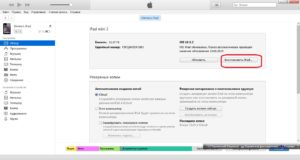
Когда в момент процедуры откроется экран настройки, нажмите «Восстановить из копии iTunes».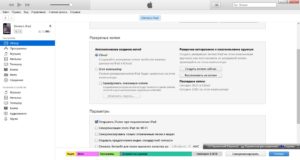
к содержаниюИспользование iCloud
Если на устройстве iOS настроена функция «Найти iPad», то для процесса возобновления можно попробовать применить сервис iCloud. Итак, вы забыли пароль блокировки iPad и не знаете, что делать. В такой ситуации нужно:
Войти на страницу iCloud с любого другого девайса или сайта.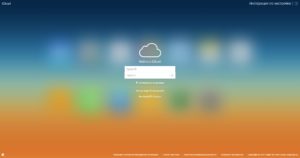
При запросе выполнить вход через идентификатор Apple ID.
Щелкнуть появившийся в окне браузера список «Все устройства».
Выбрать устройство, которое надо устранить.
Кликнуть «Стереть» (удаляются данные на гаджете и его пароль).
После этого появится возможность возобновления из копии, или же можно будет совершить новую настройку.
Эти рекомендации пригодятся и тем, кто не знает, как снять пароль с iPad.
к содержаниюРежим восстановления
Бывают случаи, когда пользователь ни разу не проводил синхронизацию своего устройства с iTunes и не использовал утилиту «Найти iPad». Тогда ответ на вопрос, как активировать айпад, если забыл пароль, несколько усложняется.
В таком случае вам поможет включение режима восстановления. Понятно, что после его активации вся информация на гаджете (а это установленные приложения, данные входа в еmail, фотографии и т.д.), а также код, установленный на нем, будут стерты. Представляем инструкцию, которая будет полезна и тем, кто не знает, что надо делать, если забыл пароль на iPad mini или на iPad Pro. Надо выполнить несложный алгоритм:
Подключаем планшет к ПК и открываем iTunes.
Осуществляем принудительную перезагрузку:
одновременно нажимаем и удерживаем «Режим сна/Пробуждения» и «Home» до появления логотипа компании;
продолжаем удерживать клавиши до тех пор, пока не появится интерфейс режима восстановления;
выбираем «Восстановить».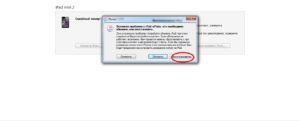
После вышеуказанных действий приложение должно загрузить программное обеспечение для девайса. Иногда эта процедура занимает больше 15 минут. После того как вы закончите весь процесс, появится возможность совершить настройку гаджета и использовать его в привычном режиме. Кстати, эти рекомендации пригодятся и тем пользователям, которые забыли пароль iPad 4 или iPad Air.
к содержаниюВосстановление пароля ограничений
Этот шифр часто используют родители, так как основное его предназначение – сделать недоступными определенные функции планшета. Если вы относитесь к тем пользователям, кто забыл пароль ограничений на iPad, вам поможет нижеприведенная инструкция. Но важно помнить, что такой способ можно использовать только на устройствах с Jailbreak:Читайте также

Что делать, если заблокировали ваш iPad
Сначала рекомендация тем, кто не знает, как включить айпад, если забыл пароль ограничений, – закачайте бесплатное приложение iBackupBot.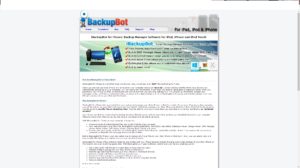
Подключите ваш гаджет к ПК, запустите iTunes.
Перейдите на вкладку своего устройства и найдите опцию «Создать копию сейчас».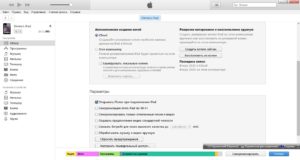
В iBackupBot выберите свой iPad, на котором хотите удалить старый код родительского контроля.
Кликните дважды по файлу com.apple.springboard.plist в папке «Preferences», для того чтобы открыть для редактирования.
В конце документа перед закрывающим тегом </dict> вставьте <key>SBParentalControlsPIN</key><string>0000</string>.
Сохраните файл и закройте утилиту.
Откройте iTunes и восстановите свой девайс из конечной резервной копии, в которую вносились изменения.
После возобновления перейдите «Настройки»-«Основные»-«Ограничения».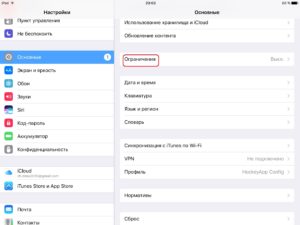
Введите код четыре нуля.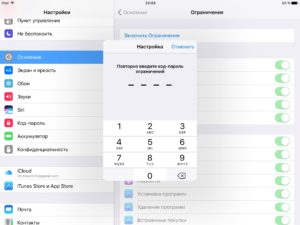
Таким образом, как узнать пароль от iPad (ограничений), мы разобрались. А после всех шагов можно задать новый шифр ограничений или отключить их вообще.
Этим же советам нужно следовать, если кто-либо вдруг на iPad 2 забыл пароль для родительского контроля.
к содержаниюЧерез Pinfinderv
Если времени мало, но вы ломаете голову над тем, как вспомнить пароль на iPad, есть отличный способ – через Pinfinder. Для этого:
Копируем информацию через iTunes.
Запускаем Pinfinder: в браузер ПК вставляем ссылку https://github.com/gwatts/pinfinder/releases и переходим на нее.
На открывшейся странице выбираем нужный файл (выбор зависит от вашей ОС) и жмем на него.
Запускаем утилиту.
Приложение само найдет резервную копию iPad и покажет забытый код ограничений.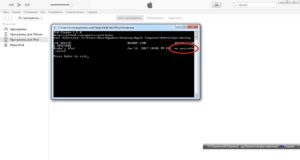
Таким образом, когда мы не знаем, что делать, если забыл пароль на iPad (для ограничений), – требуется всего несколько минут для его возобновления. Однако в будущем для родительского контроля лучше использовать не очень сложную комбинацию, так как, скорее всего, список заблокированных функций вы будете менять, а через какое-то время можете вообще отказаться от него. А из-за того что используете вы этот шифр редко, забыть его будет легко.
Бытует мнение что, есть универсальный пароль для iPad. Но это не так – придумать секретную комбинацию должен владелец девайса.
к содержаниюСброс забытого пароля на iPad 4:Видео
